word文档为什么打不进去字 word文档字体无法显示怎么办
更新时间:2024-02-03 08:42:54作者:xtang
在日常使用Word文档时,有时我们可能会遇到一些问题,比如打开Word文档后无法显示字体的情况,这个问题可能会让我们感到困惑和烦恼,因为无法正常显示字体会直接影响我们的工作和阅读体验。当我们的Word文档出现字体无法显示的情况时,应该如何解决呢?下面将会给出一些解决方法,以帮助我们更好地应对这个问题。
操作方法:
1.首先我们要做的就是双击打开桌面上这个编辑不了的Word文档,只有打开了看了才能知道问题在哪。

2.接着进入Word文档页面,我们试着输入文字,发现没法写入。这个时候点击顶部选项卡的【审阅】。
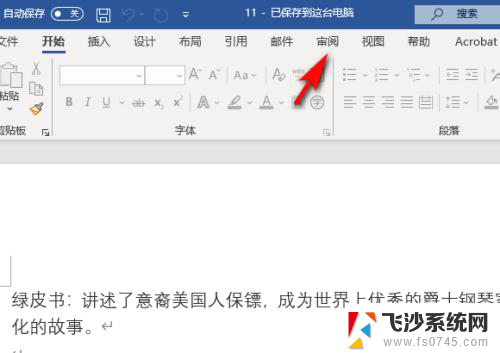
3.然后进入审阅选项卡,我们在这里查看该文档是否收到保护,而阻止我们写入,点击【限制编辑】。
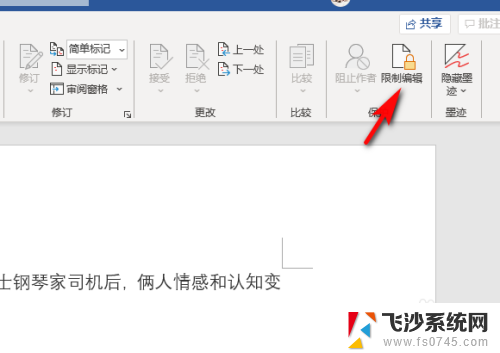
4.接着我们就看出现有可编辑的所有区域以及底部的【停止保护】,表示该文档被保护。点击【停止保护】。
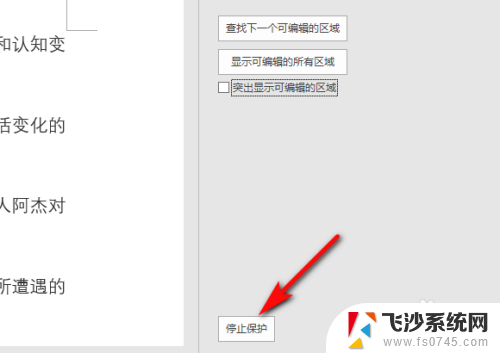
5.最后取消保护文档,我们询问作者该文档的保护密码。在密码处输入密码,然后点击【确定】,就可以对该文档进行编辑了。
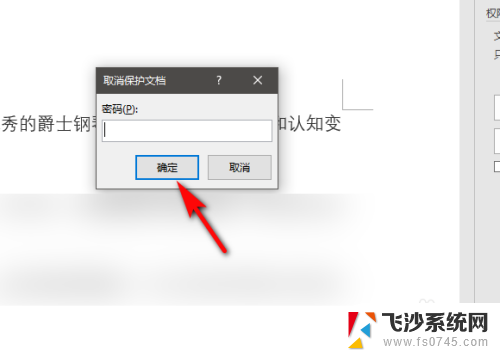
以上就是为什么无法输入字的word文档的全部内容,如果你也遇到了这个问题,不妨试试以上方法来解决,希望对大家有所帮助。
word文档为什么打不进去字 word文档字体无法显示怎么办相关教程
-
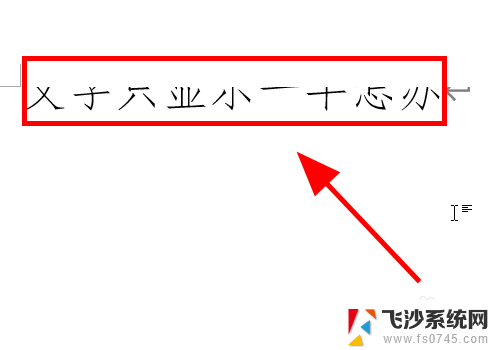 word文档字体只显示一半怎么回事 Word文档文字显示错乱
word文档字体只显示一半怎么回事 Word文档文字显示错乱2024-04-25
-
 word字体粗细不一样怎么办 Word文档字体不一致怎么处理
word字体粗细不一样怎么办 Word文档字体不一致怎么处理2023-12-06
-
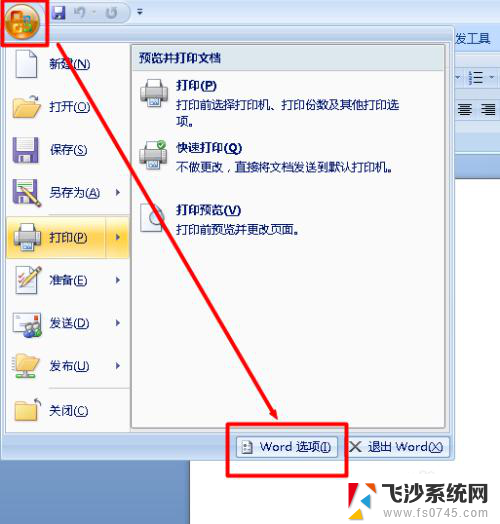 word打开字体变了怎么办 Word文档中字体改变了怎么调整
word打开字体变了怎么办 Word文档中字体改变了怎么调整2023-12-24
-
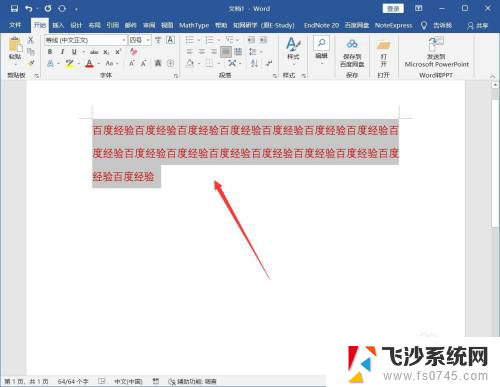 word文档改不了字体颜色 word文档字体颜色修改受限
word文档改不了字体颜色 word文档字体颜色修改受限2024-05-09
- word文档为什么改不了字体 word一部分字体改不了字体设置方法
- 文档里字体怎么调大 word文档字体怎么增大字体
- word文字怎么对不起 word文档文字总是左右不齐怎么办
- word字体 楷书 Word文档中字体设置为楷体的方法
- 为什么字体只显示一半 word文档只显示一半字体解决方法
- word打出的字不显示 word文件打字不显示怎么办
- 电脑怎么打印机连接打印机 电脑连接打印机的步骤详解
- excel汇总表怎么取分表数据 Excel 如何合并多个分表数据到总表
- 笔记本没有鼠标箭头怎么办 电脑鼠标箭头消失了怎么回事
- 笔记本连接wifi但是不能上网 笔记本连接无线网络但无法打开网页怎么办
- 戴尔截屏快捷键 戴尔笔记本电脑截图快捷键是什么
- word中如何合并单元格 word文档合并单元格教程
电脑教程推荐
- 1 word上方的横线怎么删除 word文档如何去掉顶部横线
- 2 workstation12 密钥 VMware12虚拟机激活教程
- 3 苹果12pro怎么连接无线耳机 iphone12耳机连接不上怎么办
- 4 windows压缩文件管理器 Windows 10资源管理器怎么压缩文件
- 5 微信怎么设置提醒不显示内容 如何在微信收到信息时不显示消息内容
- 6 电脑qq怎样删除聊天记录 电脑上QQ聊天记录删除方法
- 7 电脑wps无法卸载 wps office彻底卸载步骤
- 8 电脑按什么重启 快捷键让电脑重启的方法
- 9 电脑桌面横屏了,怎么切换回来 电脑显示屏从横屏切换为竖屏的方法
- 10 excel如何忽略错误 Excel如何忽略所有错误